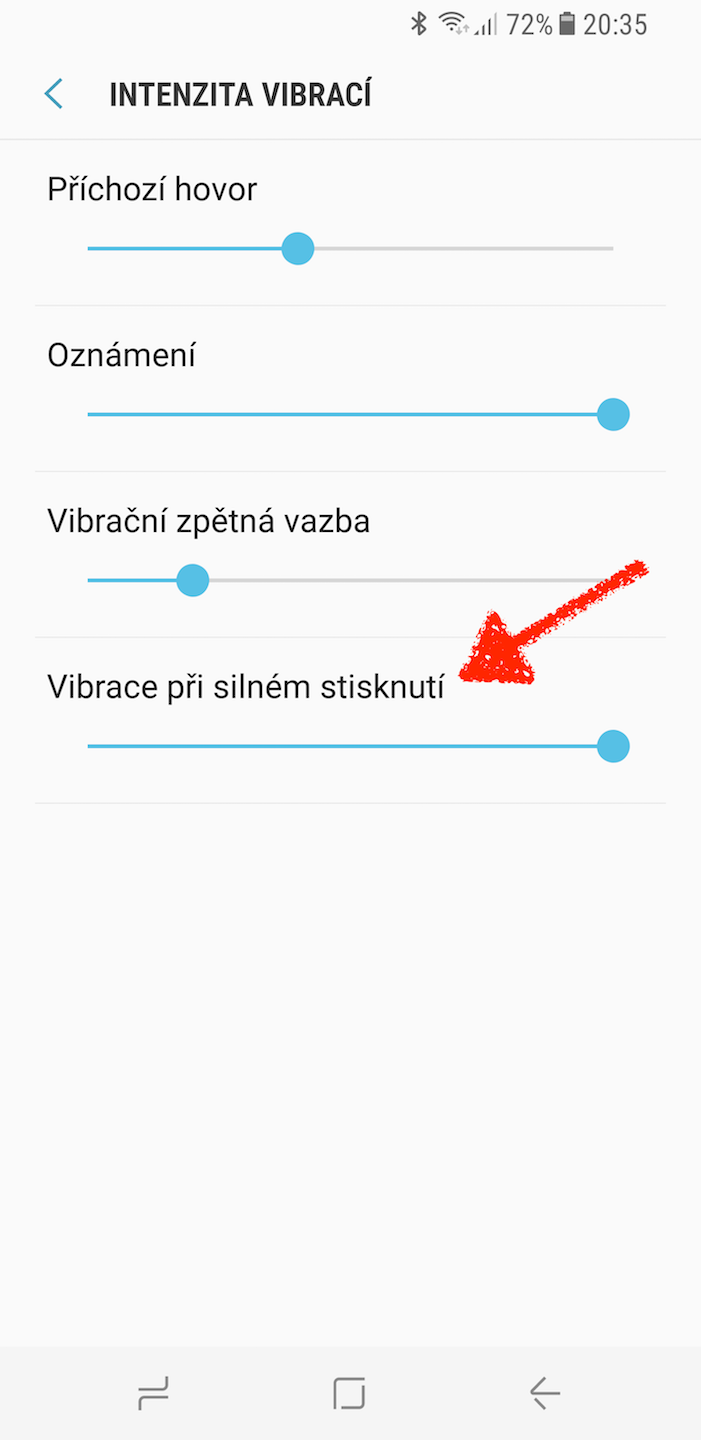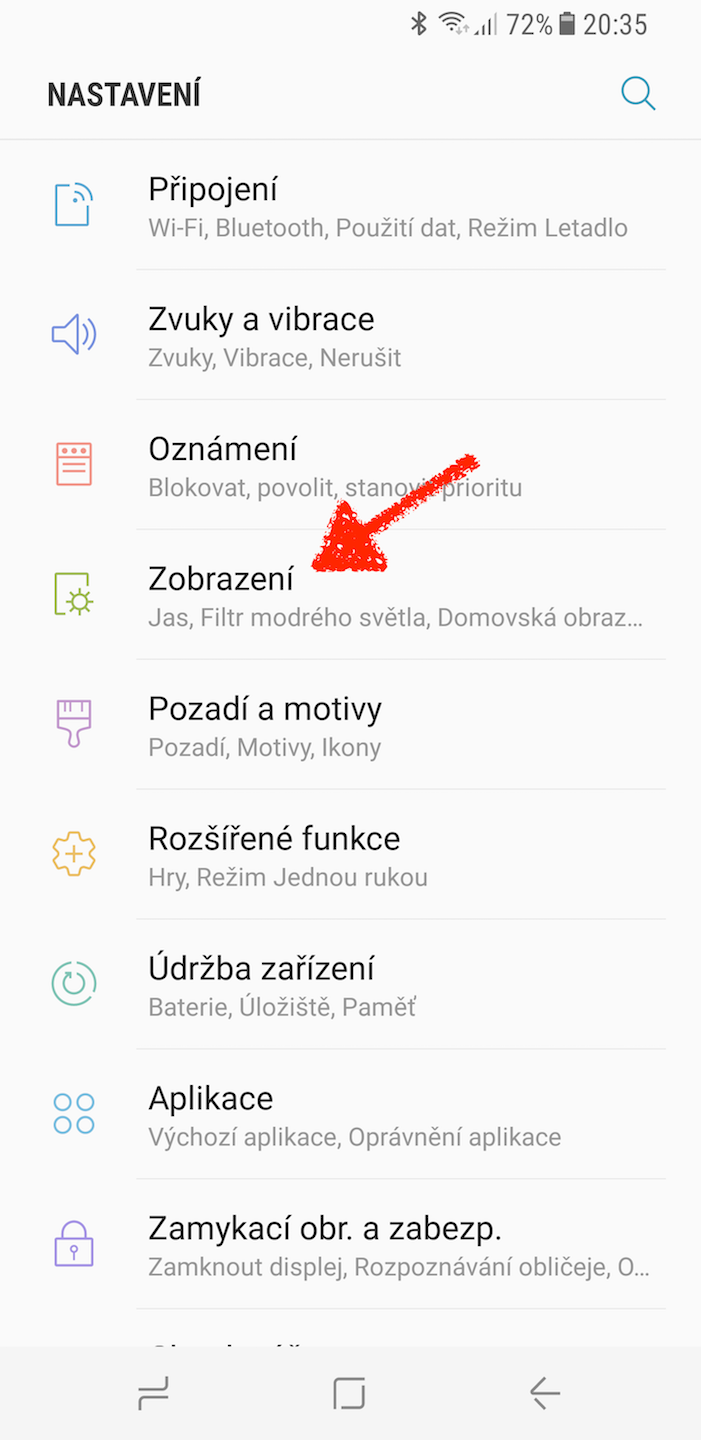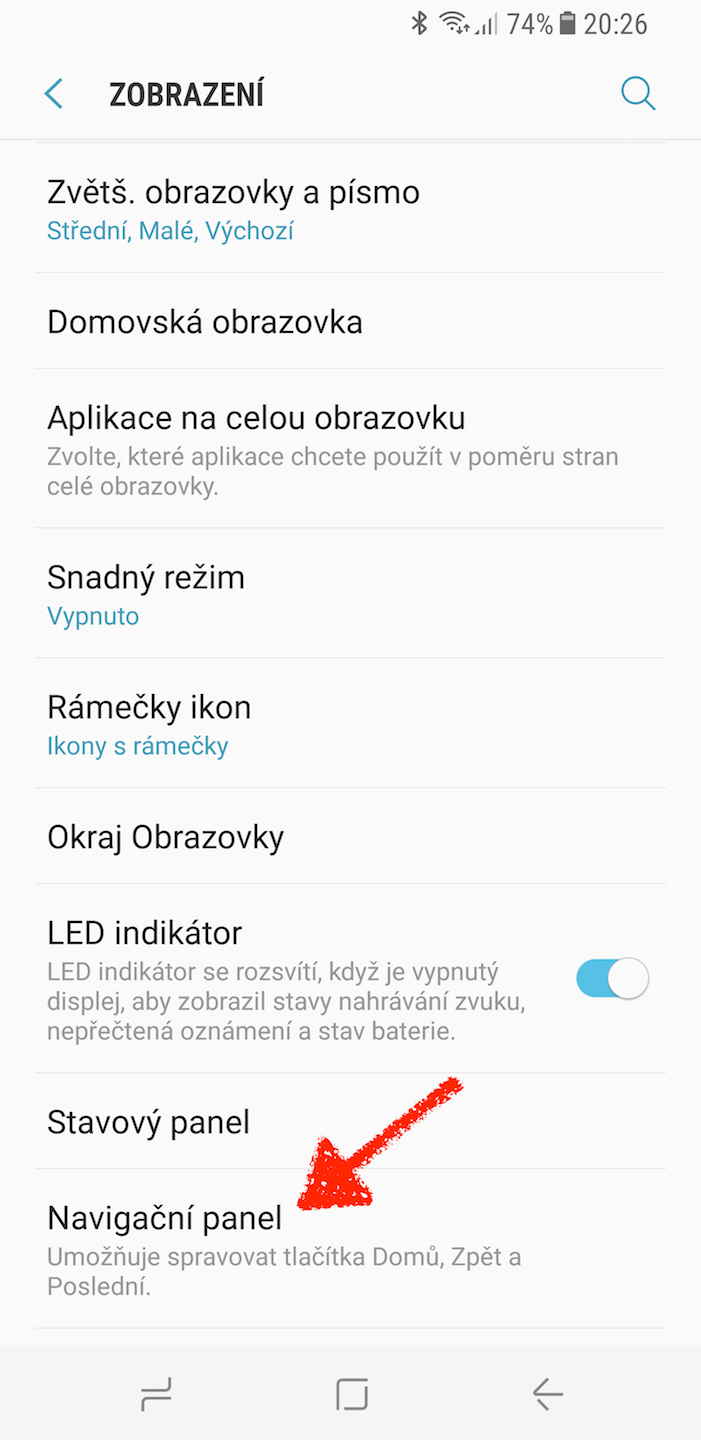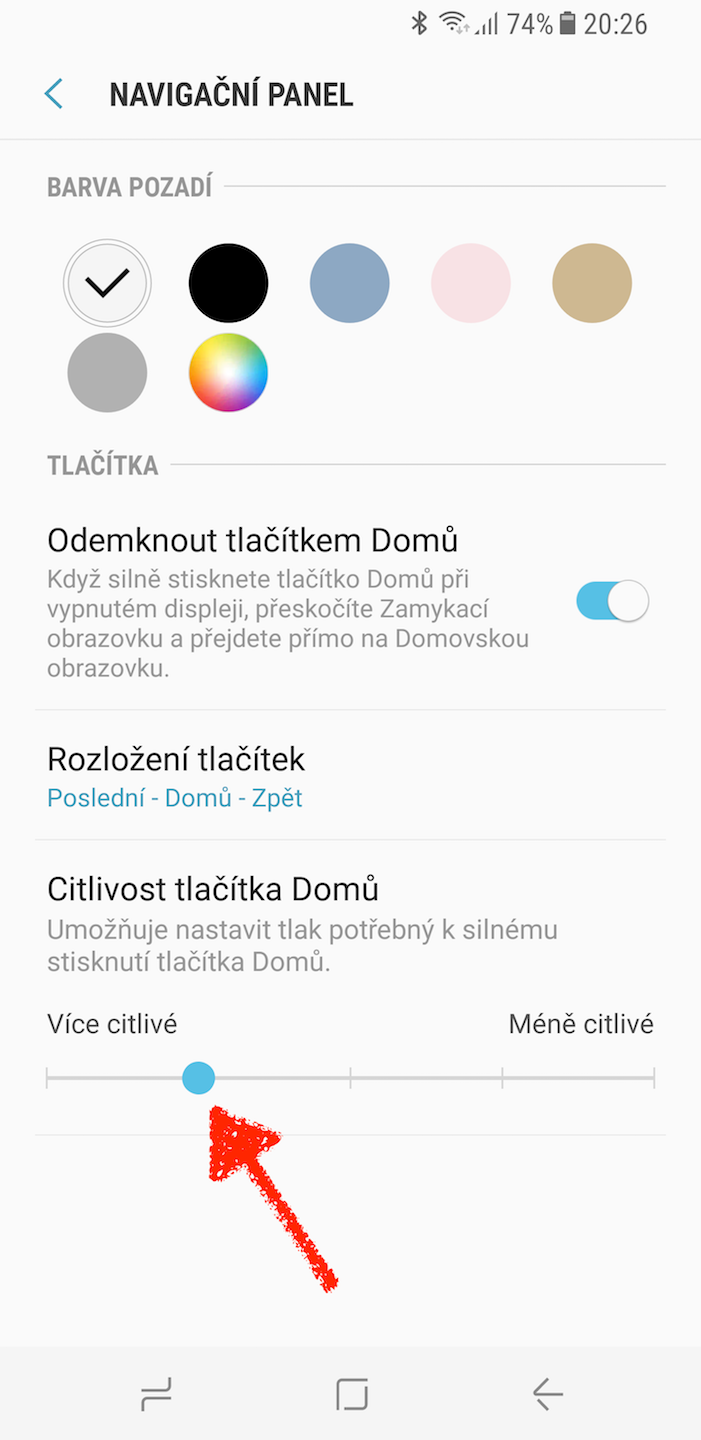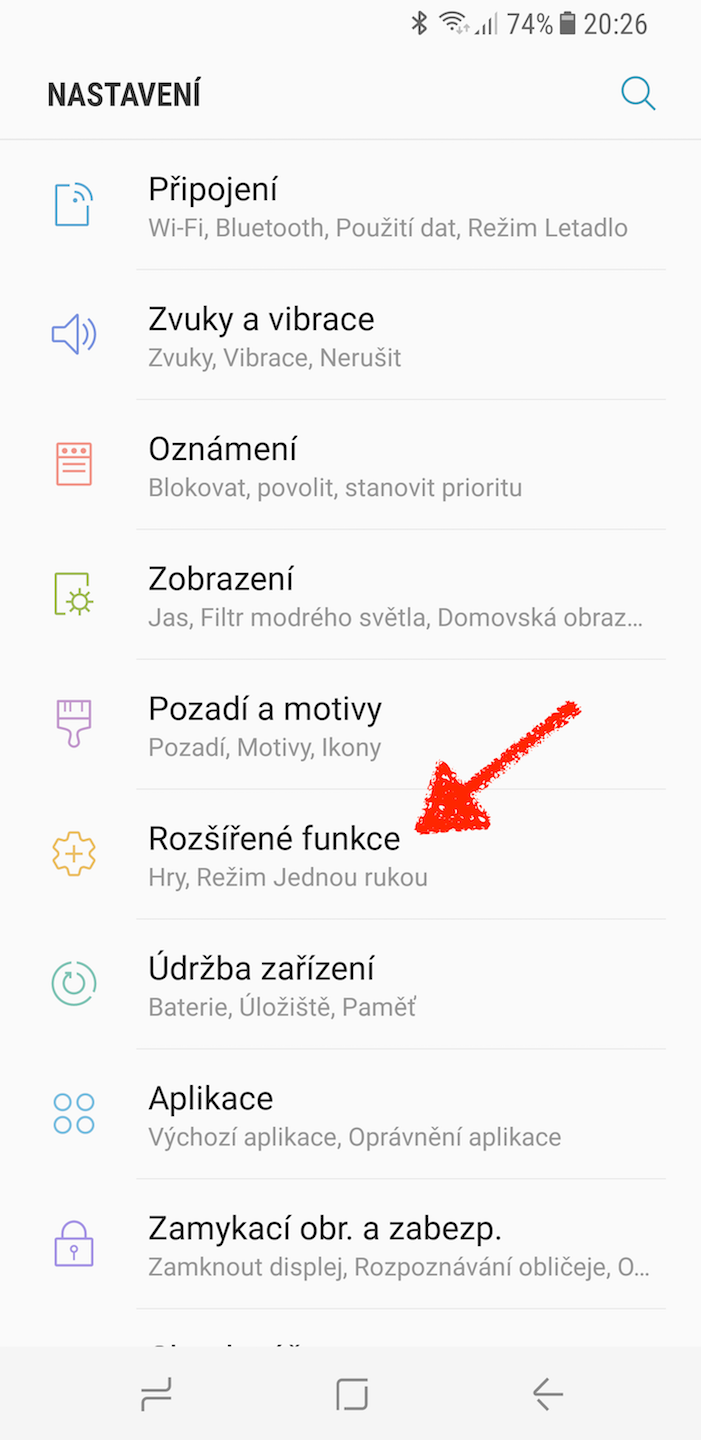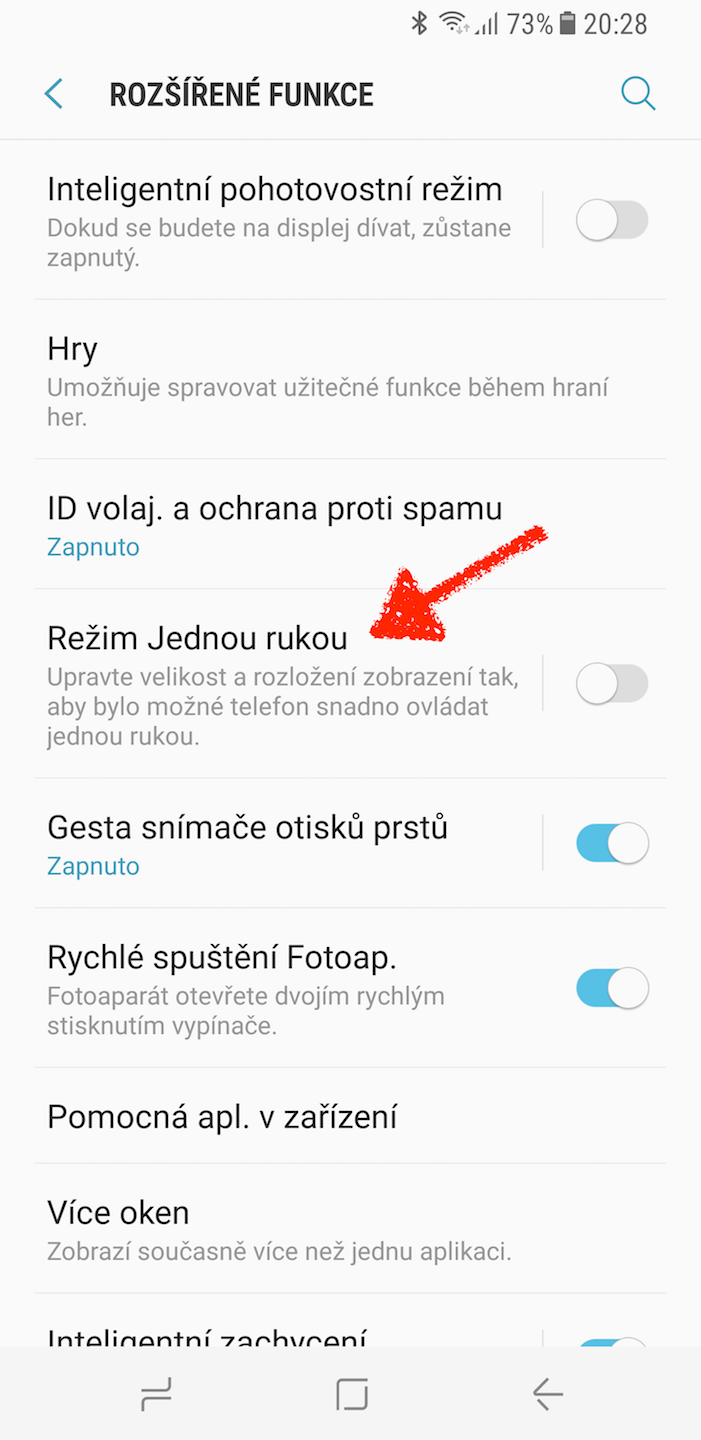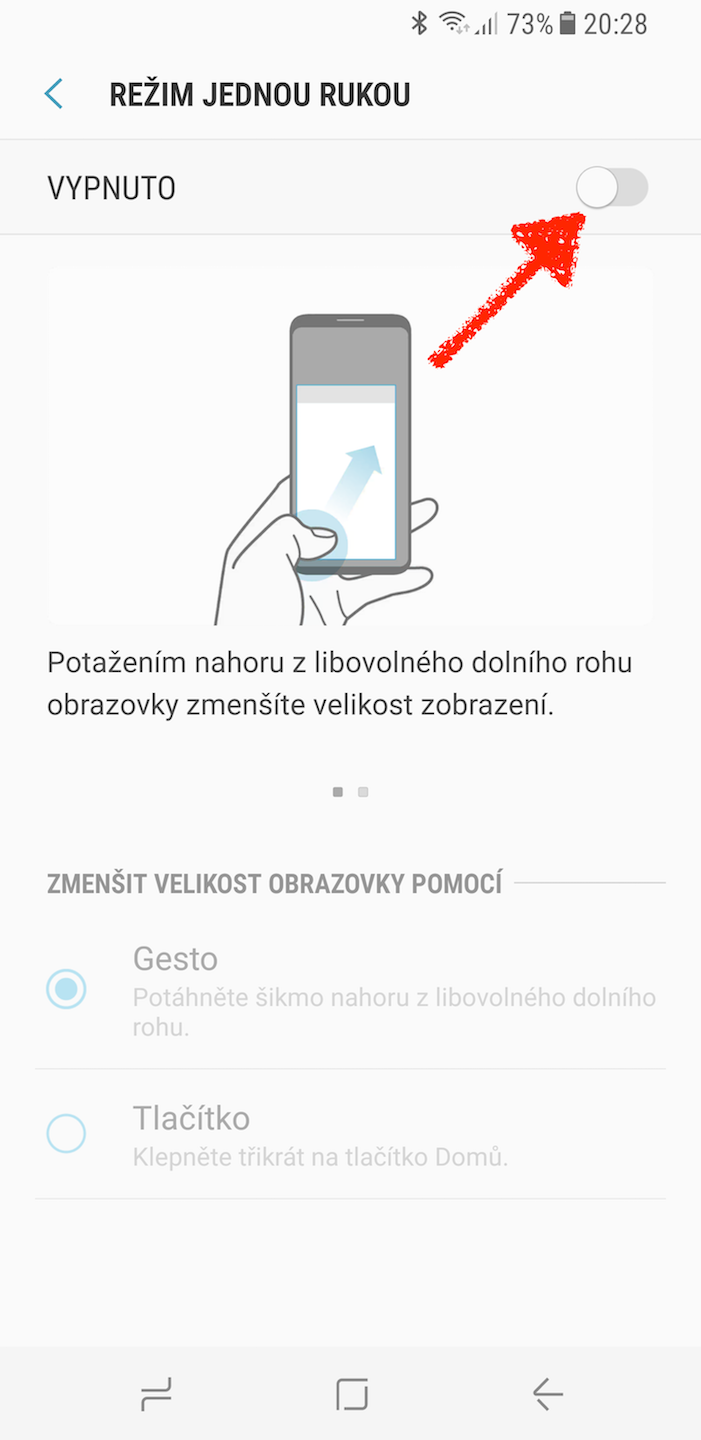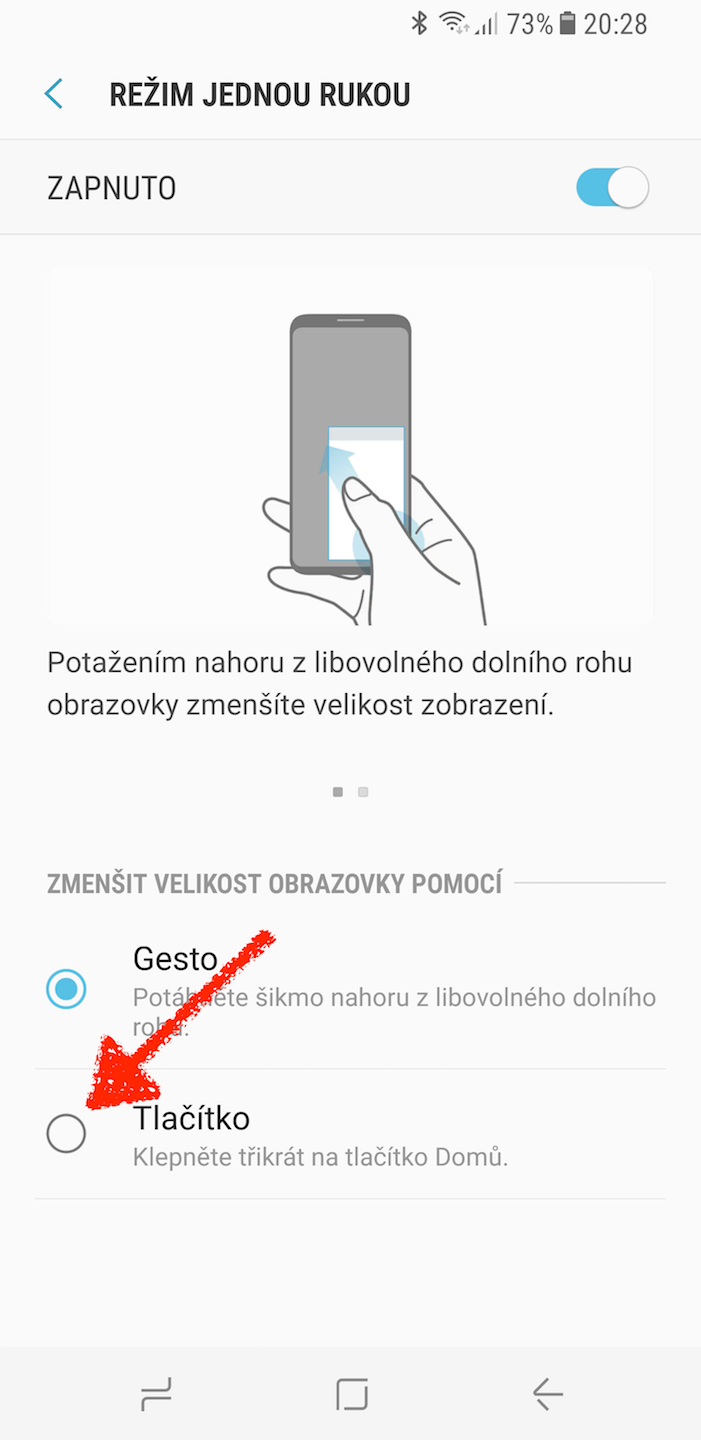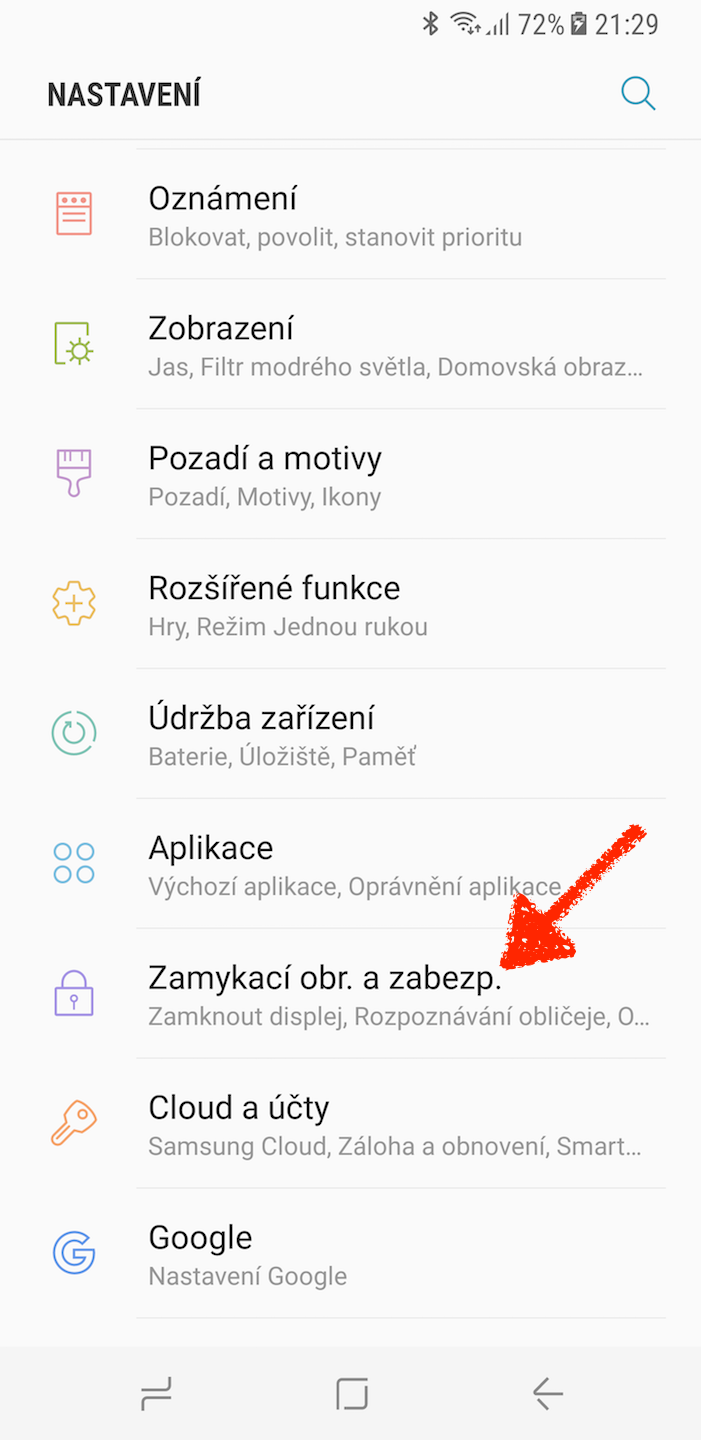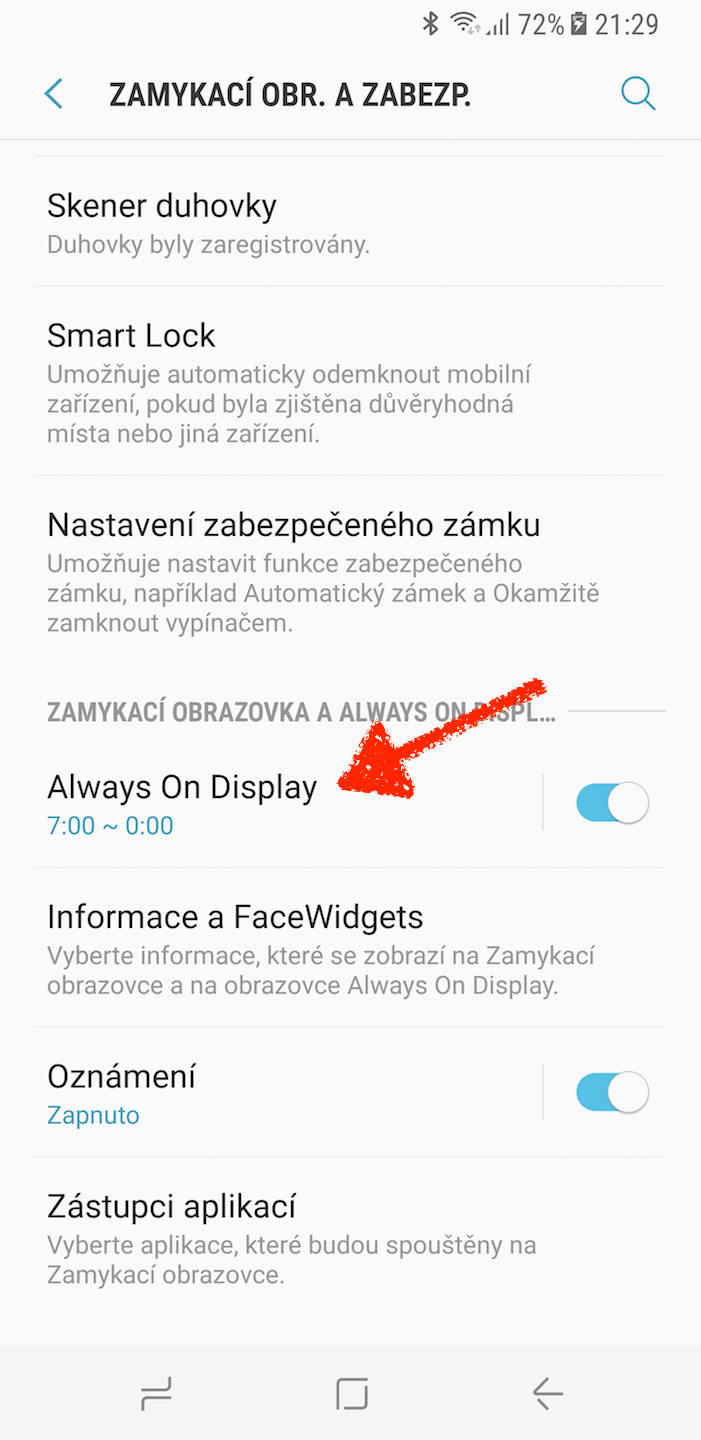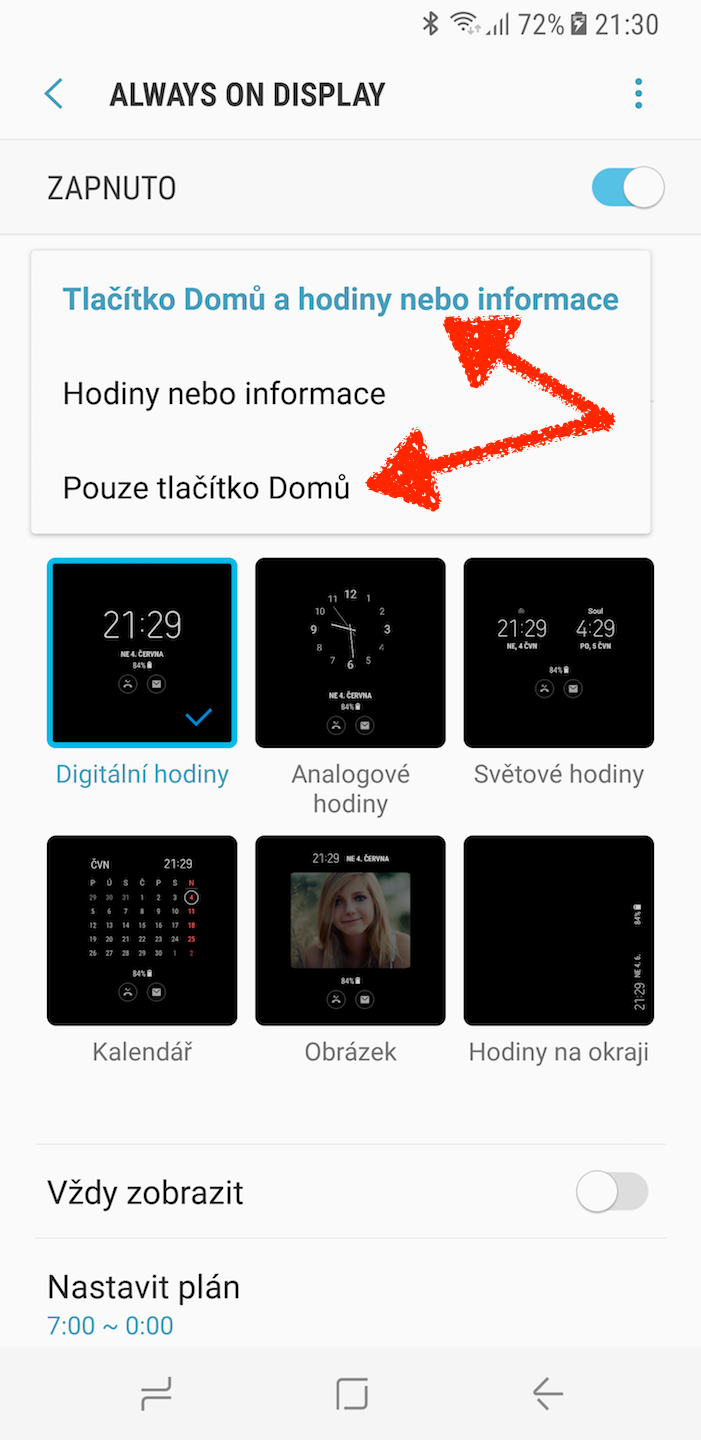Hasierako botoi berria u Galaxy S8-k zimur bat egin zuen Samsung-eko zale askoren kopetan. Hego Koreakoek jatorrizko hardwarearen hasierako botoia software batekin ordezkatzea erabaki zuten, baina orain bibrazio-erantzun batekin hornituta dago sakatzea partzialki simulatzeko.
Batzuentzat, softwarearen botoia eragozpen bat besterik ez da, adibidez, telefonoaren atzealdeko hatz-marken sentsorearen bila ibili behar izatea. Baina serieko berritasun honek abantaila batzuk ere ekartzen ditu, hala nola pertsonalizazio aukera zabal samarra. Eta gaur botoia pertsonalizatzeari ekingo diogu.
1) Erantzun indarra
Ni neu hasi nintzenean Galaxy S8 erabiltzeko, botoia gogor sakatzean erantzun indartsuak (atzealdeko bibrazioa) nahiko kezkatu ninduen. Zorionez, denborarekin erantzunaren indarra egokitu eta nabarmen murriztu daitekeela deskubritu nuen. Lehenespenez, bibraziorik indartsuena ezartzen da. Baina bisitatzen baduzu Ezarpenak -> Soinuak eta bibrazioak -> Bibrazio intentsitatea, orduan elementuan zaude bibrazio gogor sakatzen denean atzeko bibrazioaren intentsitatea zehaztu dezakezu hasierako botoia gogor sakatzen duzunean.
2) Botoien sentsibilitatea
Gertatzen bada normalean hasierako botoia sakatu nahi duzula, baina telefonoak gogor sakatu nahi duzula uste badu eta bibrazio batekin erantzuten badu, orduan bere sentsibilitatea doitu dezakezu. Bisitatu besterik ez Ezarpenak -> Bistaratzea -> Nabigazio panela eta hemen graduatzailearen behealdean, ezarri sentsibilitate txikiagoa. Noski, alderantzizkoa ere egin dezakezu eta sentsibilitatea handiagoa ezar dezakezu horrenbeste sakatu behar ez izateko.
3) Esku bakarreko modua
Duela zenbait urte, Samsung telefonoek Esku bakarreko modua izeneko funtzioa eskaintzen dute, non pantaila beheko eskuineko edo ezkerreko ertzean uzkurtzen den, eta, beraz, esku txikiagoko erabiltzaileek ere pantaila erraldoian ia edozertara iristeko gai diren, baita eskua edukita ere. smartphone esku batekin. Hasierako botoi berria ere erabil dezakezu funtzio hau azkar aktibatzeko. Sartu besterik ez Ezarpenak -> Ezaugarri aurreratuak -> Esku bakarreko modua funtzioa aktibatzeko eta, ondoren, hautatu botoiaren aukera. Orain, desblokeatutako telefonoan 3 aldiz hasierako botoia sakatzen duzunean, modua aktibatuko da.
4) Hasierako botoia eta Always On Display
Always On Display funtzioa erabiltzen baduzu, ziur badakizu bere ezarpenetan botoia aktibatzen denean bistaratu behar den ala ez hauta dezakezula. Funtzio hau oraindik deskubritu ez baduzu eta botoia Beti On pantailan agertzen ez bada, edo alderantziz, baina ez baduzu bertan nahi, bisitatu Ezarpenak -> Blokeatzeko irudia eta segurtasuna -> Beti pantailan eta aukeratu hemen Erakutsi beharreko edukia. Orain botoia besteekin batera erakusteko aukera duzu informacemi edo orduak, edo desgaitu pantaila edo hasierako botoia besterik ez duzu bistaratu.
Botoia OLED pantailan erreko ote den kezkatuta bazaude etengabe bistaratuz gero, ez kezkatu. Samsung-ek hori saihesteko modu burutsu bat asmatu zuen, eta horri buruz idatzi genuen hemen.
5) Sakatu birritan
Always On Display funtzioarekin batera, beste trikimailu bat sartuko dugu botoi berriarekin. Always On pantaila aktibatuta dagoenean botoiaren bistaratzea aktibatuta baduzu, sakatzeaz gain, hasierako botoia bi aldiz uki dezakezu eta gailua esnatuko da, zehazki blokeatutako pantailara iritsiko zara, bertan jakinarazpen guztiak eta haien edukia ikus ditzakezu, batzuetan erabilgarria izan daitekeena eta hau askotan erabiltzen dut funtzioa.
Ezagutzen al duzu gure artikuluan ahaztu dugun hasierako botoiaren trikimailu berriren bat? Hala egiten baduzu, ziurtatu beheko iruzkinetan gurekin partekatzea.